
- Autors Lynn Donovan [email protected].
- Public 2023-12-15 23:50.
- Pēdējoreiz modificēts 2025-01-22 17:32.
Microsoft Project 2016 ļauj jums skatīt bāzes līniju datus, piemērojot Pamatlīnija Tabula. Lai to izdarītu: No Skatīt :Dati izmantojiet nolaižamās izvēlnes bultiņu Tabulas, lai atlasītu Vairāk tabulu. Dialoglodziņā Vairāk tabulu noklikšķiniet uz Pamatlīnija un pēc tam Pieteikties.
Turklāt, kā es varu parādīt bāzes līniju programmā MS Project?
Lai parādītu bāzes līnija Ganta diagrammā atlasiet cilni Uzdevums, Skatīt lenti, Ganta diagramma nolaižamajā izvēlnē un noklikšķiniet uz Ganta izsekošana. Tagad jums ir savs bāzes līnija tiek parādīts pelēkā krāsā un zem jūsu grafika joslām, 7. attēls.
Turklāt kāds ir Microsoft Project bāzes līmenis? A bāzes līnija ir jūsu momentuzņēmums/attēls projektu noteiktā laika brīdī. A bāzes līnija saglabā gandrīz 20 informāciju, tostarp kopējo informāciju par uzdevumiem, resursiem un uzdevumiem. Pamatlīnija būtībā tiks saglabātas 5 lietas: izmaksas, darbs, ilgums, sākuma datums un beigu datums.
Tāpat cilvēki jautā, kā es varu izveidot projektu MS Project 2016?
Iestatiet sava projekta bāzes līniju
- Atveriet projektu rediģēšanai.
- Ātrās palaišanas programmā dodieties uz Grafiks, pēc tam cilnes Uzdevumi grupā Rediģēšana noklikšķiniet uz Iestatīt bāzes līniju un pēc tam noklikšķiniet uz numurētās bāzes līnijas, kuru vēlaties izmantot pašreizējiem projekta datiem.
Kā atjaunināt bāzes līniju programmā MS Project?
Atjauniniet bāzes plānu vai pagaidu plānu
- Izvēlnē Skats noklikšķiniet uz Ganta diagramma.
- Laukā Uzdevuma nosaukums atlasiet uzdevumus, tostarp apakšuzdevumus un kopsavilkuma uzdevumus, kuriem ir pamata vai starpposma dati, kurus vēlaties atjaunināt.
- Izvēlnē Rīki norādiet uz Izsekošana un pēc tam noklikšķiniet uz Iestatīt bāzes līniju.
- Veiciet kādu no šīm darbībām:
- Sadaļā For veiciet vienu no šīm darbībām:
- Noklikšķiniet uz Labi.
Ieteicams:
Kā programmā AutoCAD parādīt ātrās piekļuves rīkjoslu?

Lai parādītu rīkjoslu Lai parādītu izvēlni, noklikšķiniet uz Ātrās piekļuves rīkjoslas nolaižamā saraksta > Rādīt izvēlņu joslu. Lai parādītu rīkjoslu, noklikšķiniet uz izvēlnes Rīki > Rīkjoslas un atlasiet vajadzīgo rīkjoslu
Kā parādīt viļņu formas programmā Premiere Pro cs6?

Ievietojiet jebkuru klipu avota panelī. Ievērojiet mazo uzgriežņu atslēgu apakšējā labajā stūrī (sk. 7. attēlu); tā ir paneļa Avots izvēlne Iestatījumi (panelī Programma ir tāda pati kā tā). Noklikšķiniet uz tās un pārslēdziet paneli, lai parādītu Audio Waveform
Kā programmā Outlook parādīt neizpaužamos adresātus?

Kā nosūtīt e-pasta ziņojumu nezināmiem adresātiem programmā Outlook Izveidojiet jaunu e-pasta ziņojumu programmā Outlook. Laukā Kam ievadiet Undisclosed Recipients. Rakstīšanas laikā programma Outlook parāda ieteikumu sarakstu. Atlasiet Diskrētā kopija. Iezīmējiet adreses, uz kurām vēlaties sūtīt e-pastu, un atlasiet Bcc. Atlasiet Labi. Sastādiet ziņojumu. Izvēlieties Sūtīt
Kā parādīt sprintus programmā MS Project?
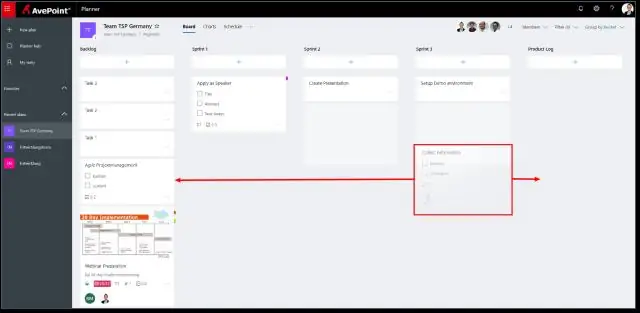
Konkrētiem sprintiem piešķirto uzdevumu skatīšana Varat skatīt visus konkrētiem sprintiem piešķirtos uzdevumus, izmantojot uzdevumu paneļa skatus, kas pieejami cilnē Sprints. Atlasiet cilni Sprints, lai parādītu Sprints lenti. Lentē atlasiet Sprint un nolaižamajā izvēlnē atlasiet konkrēto sprintu, kuru vēlaties skatīt
Kas ir aizkavēts vairāku bāzes līniju dizains?
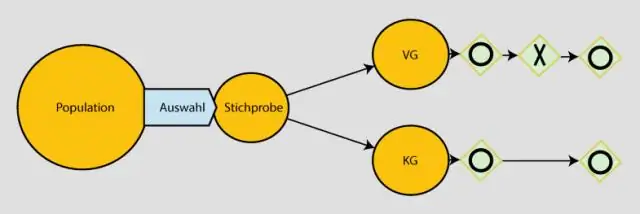
Vairāku bāzes līniju dizainā vienlaicīgi tiek vākti bāzes dati par divām vai vairākām darbībām. Aizkavētā sākotnējā plāna izstrādē bāzes datu vākšana par turpmāko uzvedību tiek sākta pēc sākotnējās situācijas iepriekšējām darbībām
